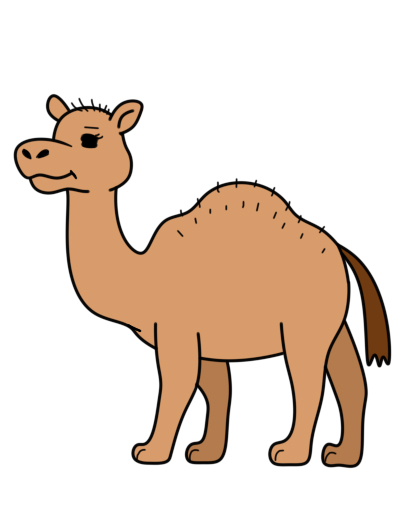これからシンガーポールへ行く人は絶対やらなければならないことがあります。
それが『電子入国カードの申請』。
この記事では実際に申請しながら進められるように申請の仕方を紹介しています。
ちなみに外務省のサイトでも記載している通り、シンガポールへ行く人には電子入国カード申請が義務付けられています。
電子入国カード(SG Arrival Card)
引用元:外務省HP
シンガポール入国にあたっては、電子入国カード(SG Arrival Card)の提出が義務付けられています。シンガポール到着の72時間前までにICAのホームページより電子入国カード(SG Arrival Card)を提出してください。
でも英語なのでやり方がわからなかったり、合っているのか不安って方は私が実際にやってみたのでその流れを参考にしてみてください。
ICAの公式サイトの右上に言語設定ができる欄があるのでそこで日本語に直すこともできます。
ただ、英語で申請してみたい!って人は少なからずいると思うので(私がそのひとり)、英語での申請方法の流れでやってみたのを紹介します。
 Lily
Lily到着日を含めた3日前から申請可能なので、旅行日程が近づいたら忘れずに申請しましょう。
シンガポール電子入国カード申請方法
では早速、申請方法の流れについて紹介していきますね。
ちなみにわたしはシンガポールに1人で行ったので、1人で行った時の申請方法になります。
まずはこちらの→ICAのサイトから電子入国カードの申請を行います。
上のリンクからとんだ方は、下の画像にある『Submit Online』をクリック。
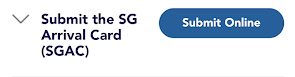
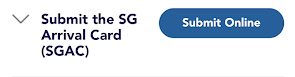
HOMEからいった人は、『Visitor』→『SG Arrive Card』を選択して『Submit Online』を押します。
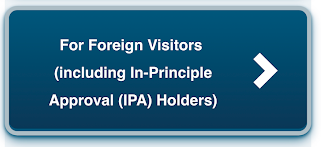
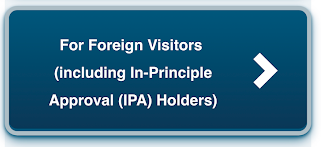
海外旅行者としてシンガポールへ行く人はこちらのボタンを選択します。
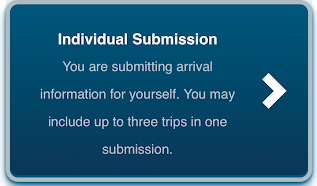
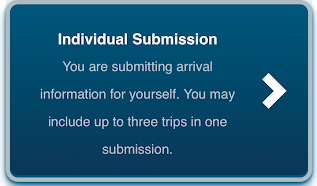
入力しなければいけない事項を項目に沿って英語で入力してください。
- 名前(パスポート通りの記載)
- パスポートナンバー(パスポートの右上)
- 誕生日
- 国籍
を入力したらComfirmを押して次へ進む。
- 性別
- パスポート有効期間満了日
- 生まれた国
- 住んでいる国
- メールアドレス
- 国番号コード(日本+81)
- 携帯番号
入力できたらComfirmを押して進む。
到着する日を選択してください。(3日以内の日付しか選択できません)
そしてどの機関を使っていくのかを選択します。
AIR→飛行機、LAND→陸路、SEA→船になるので自分が行く手段を選択してください。
入力できたらComfirmを押して進む。
- COMMERCIAL FLIGHTを選択 (自家用ジェット・政府専用機でない限りこちらを選択)
- 航空会社の選択
- フライトナンバー (シンガポール航空ならSQから始まる番号)
- 宿泊するタイプ (ホテルならホテルを選択)
- ホテルの名前を選択 (選択肢がなければ前の段階でotherを選択)
- シンガポールに行く前に居た国を選択 (日本から行くなら日本)
- シンガポールの次にいく国を選択 (日本に帰るなら日本)
- 帰国日の選択
- 以前に違う名前でシンガポールに入国したことあるか聞かれるのでYes/Noで答える
- Yesの場合は以前入国した時の名前を入力
- 最近体調が悪かったかどうか聞かれるのでYes/Noで答える
- 6日間以内にアフリカまたは南米に行ったかどうか聞かれるのでYes/Noで答える
入力が全て終わったら次へ進む。
注意事項文が英語で出てきますので、読んだら『i have read~~~~~~』というチェックするところが出てくるので読んだとしてチェックします。
押したら数字が画面に現れるので、表示された番号を入力して Submitを押す。
お疲れ様でした。
数分したらICAから入力したことの証明がメールで送られてきます。
念のために旅行が終わるまでは間違って削除しないでくださいね。
下まで行くとプリントまたはPDFとして保存ができるので、必要な方は保存してください。
入国する際はパスポートのみで入国できたので、プリントアウトする必要はなさそうでした。



私は画面を変えてしまい保存もできてないままでしたが無事入国は出来ました笑。これから待ってる素敵なシンガポール旅行を楽しんでください♪